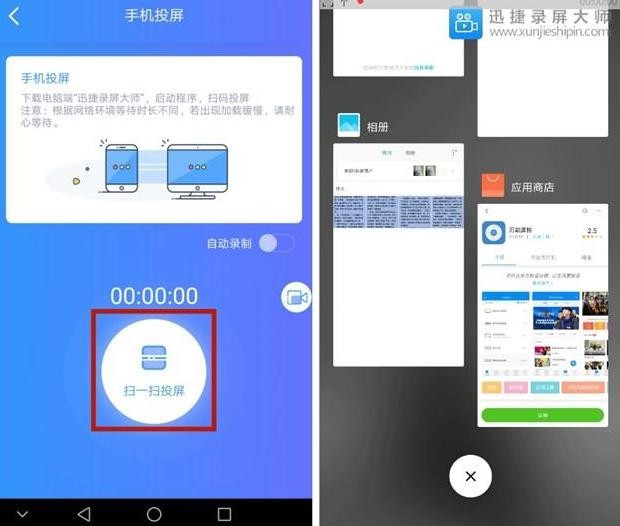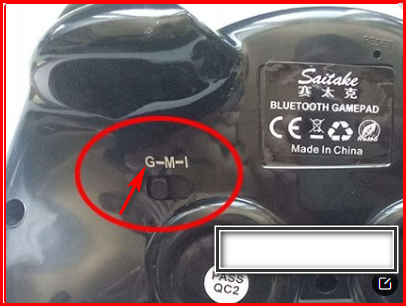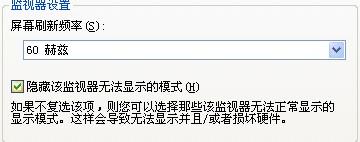手机投屏到台式电脑
的有关信息介绍如下:看了一下有这几种方法,其实这些都是很简单的,试试,看看哪种能成功?
方法一:1、我们可以通过Win10自带的投影功能,将我们的手机和电脑连接同一个无线网络。

2、接下来我们就在电脑开始菜单栏里找到设置选项打开。
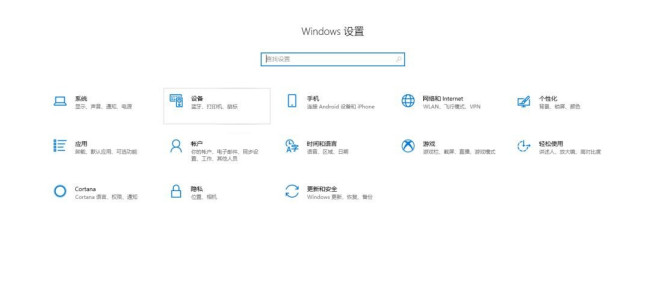
3、我们进入之后找到系统选项,点击进去之后找到点击投影到这台电脑,接下来我们将默认的始终关闭的下拉选项更改为所有位置都可用。
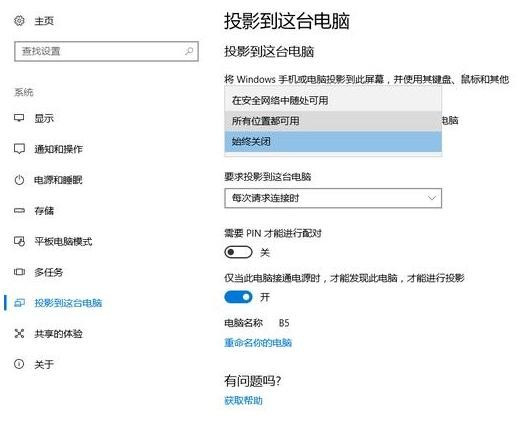
4、接下来我们就可以开始操作我们的手机了,我们的手机都有自带的无线投屏功能,我们在手机设置里找到它并将它开启。
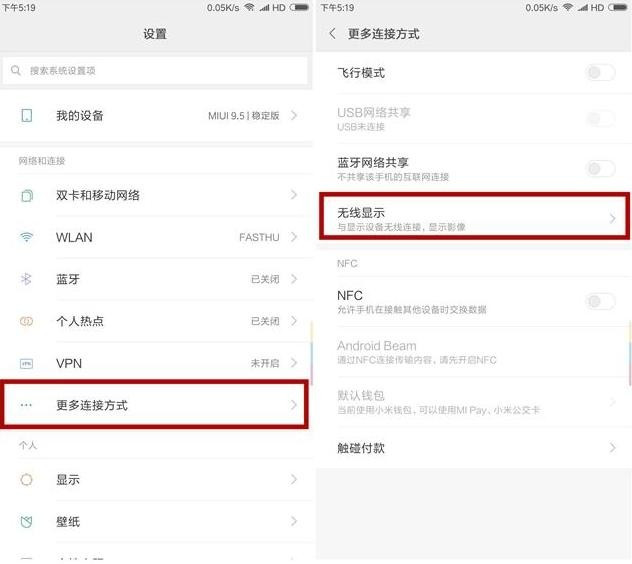
5、最后我们再将我们手机的投屏按钮打开,手机就会自动扫描周围的图片设备了,我们再点击连接就好啦。
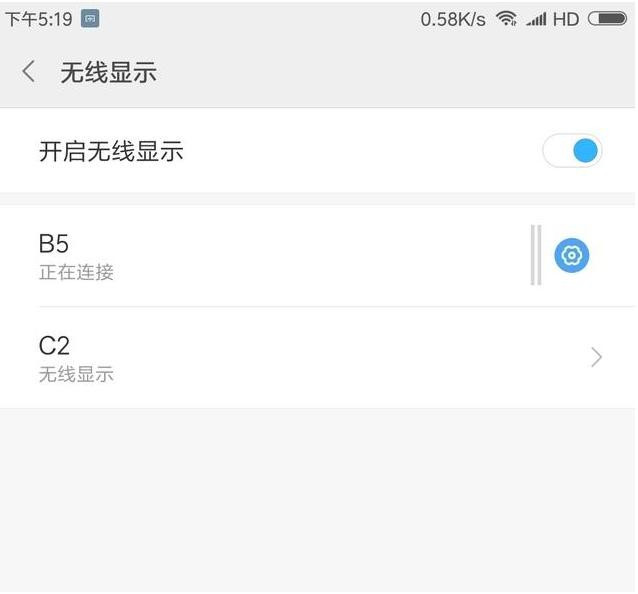
方法二:1、我们可以使用视频客户端投屏(但是只适用于播放视频)。

方法三:1、打开我们的手机,例如苹果手机的屏幕镜像功能。
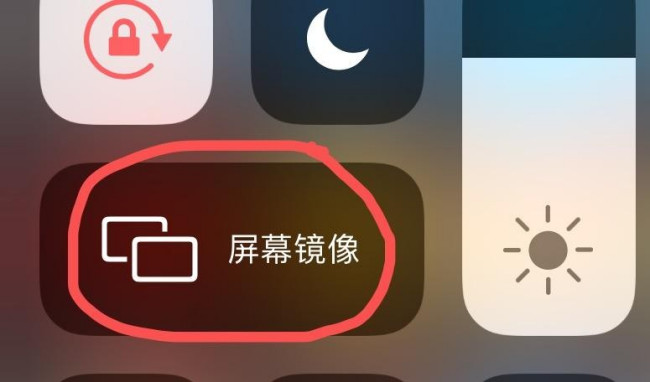
2、点击进去,它就会自动搜索周围的投屏设备,搜索到了之后点击连接就好啦。(由于笔者这边没有投屏设备,使用没有搜索出来)。
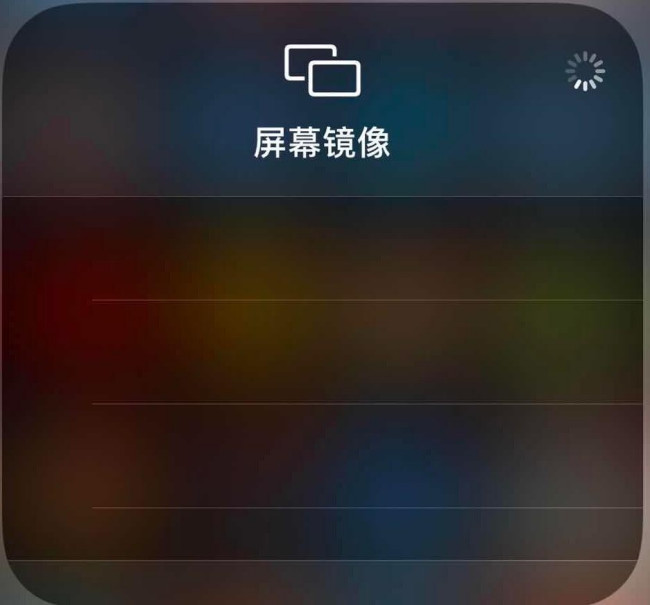
方法四:1、使用数据转接线的方式,首先我们在手机和电脑里下载安装Apowersoft手机管理大师。
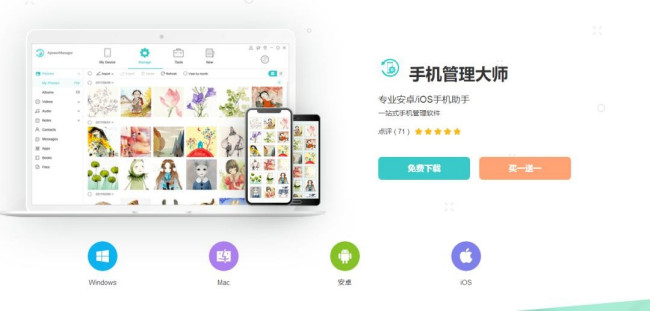
2、接下来我们需要将数据线连手机和电脑,再同步手机数据到itunes上。
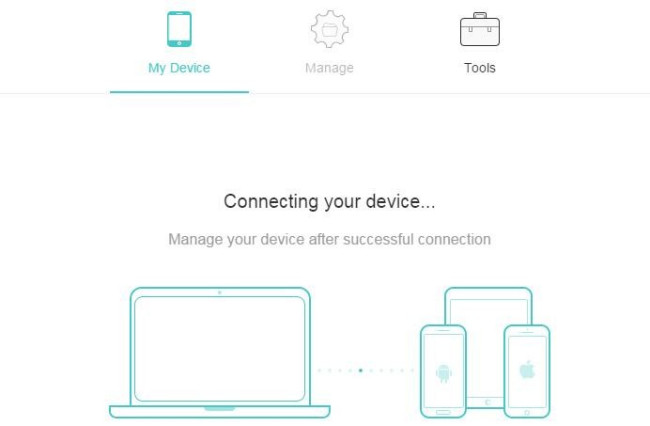
3、接下来我们手机会出现一个窗口,我们点击“信任”以开启连接。
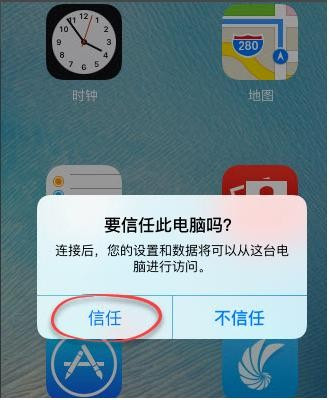
4、接下来我们在手机上点击同屏演示到电脑上。
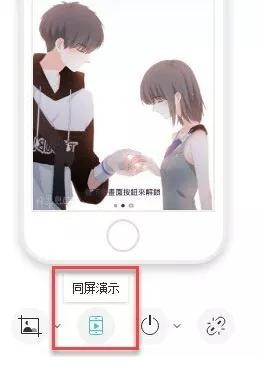
5、最后我们点击全屏到电脑上去观看就好啦。
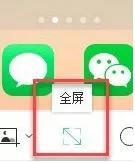
方法五:1、下载投屏软件,我们首先先在我们的手机里下载安装迅捷录屏大师,打开之后我们就点击编辑,再点击手机投屏。
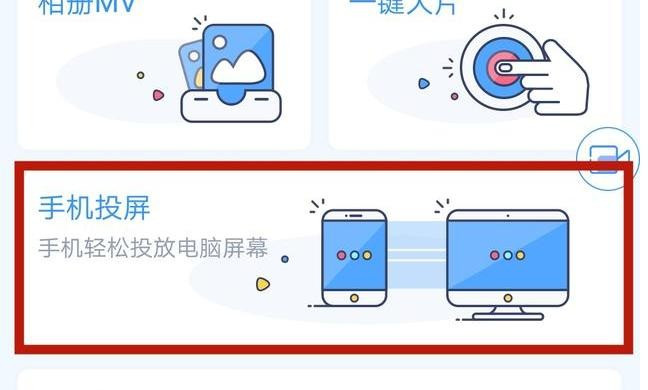
2、接下来我们需要在自己的电脑里也下载一个迅捷录屏大师。
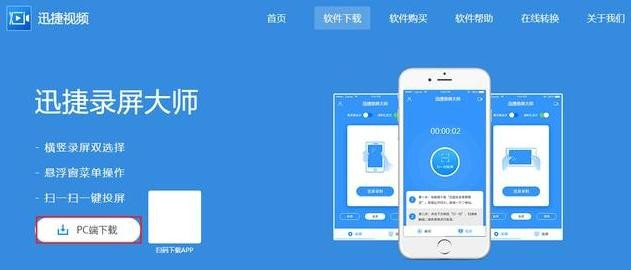
3、接下来我们下载好打开之后会出现一个二维码。

4、接下来我们在点击手机APP的扫一扫投屏,扫电脑上的二维码就好啦。